Folx: Достойно изтегляне и торент мениджър за Mac
Ние вече прегледахме FatRat и заявихме, че е страхотен мениджър за изтегляне на Linux. Какво ще кажеш за Mac? Има ли подобен софтуер, който може да направи същото в Mac?
Folx е мениджър за изтегляне, както и изтегляне на торент, специално за Mac. Свързано с нулева цена, вероятно е един от най-добрите мениджъри за изтегляне на разположение за потребители на Mac.
Използването на Folx е доста проста, въпреки че може да бъде малко объркващо, ако сте първият потребител на който и да е мениджър за изтегляне. След като инсталирате, можете да отворите приложението и да изглежда по следния начин:
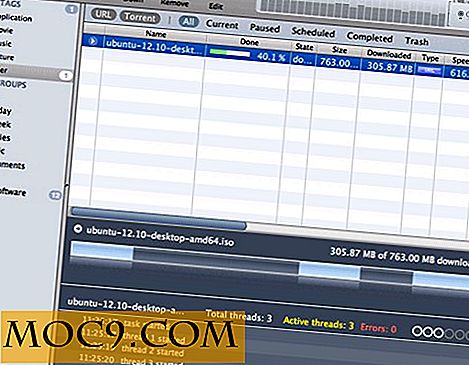
За да започнете, просто кликнете върху бутона "Добавяне" в лентата с менюта. Това ще доведе до диалогов прозорец, където можете да въведете URL адреса на файла, който искате да изтеглите. Под падащото меню "Запазване в" изберете местоположението, в което да се запише файлът. Можете също да преименувате файла за изтегляне на друго име по ваш избор.

Щом приключите с въвеждането на информацията за изтеглянето, можете да започнете да изтегляте "Immediately" или да планирате изтеглянето по-късно. И накрая, просто кликнете върху бутона "Добавяне на нова задача" и изтеглянето ще започне автоматично. Докато изтегляте, можете да поставите на пауза изтеглянето или да възстановите всяка зададена на пауза задача.
По подразбиране Folx ще раздели изтеглянето на 2 нишки, за да ускори изтеглянето. Ако използвате версията Pro, ще можете да увеличите до 10 нишки, които ще направят изтеглянето още по-бързо (възможно 5 пъти по-бързо, при условие, че вашата интернет връзка може да го поддържа).
Интегриране с браузъра
Ако използвате Firefox, можете да използвате разширението FlashGot, за да изпратите автоматично връзка за изтегляне към Folx. Въпреки това не мога да намеря подобно разширение за Chrome.
Освен това, Folx идва със собствено разширение за Firefox и Safari, което ви позволява да влизате в "Изтегляне с Folx" от контекстното меню. Във всяка уеб страница можете да кликнете с десния бутон на мишката и да изберете "Изтегляне на всички с Folx", за да изтеглите цялата уеб страница, включително изображения, на вашия компютър. По същия начин, ако кликнете с десния бутон върху връзка, изображение или подчертана област, можете да го изтеглите и с Folx.

Изтегляне на торенти
Ако вече имате torrent файл или току-що сте изтеглили торент файл, Folx може да функционира и като битов клиент.

Про версията идва с търсачка за торент, така че можете да търсите торент и да изтегляте едновременно, без да се налага да използвате браузъра.
За предпочитанията за изтегляне на торент можете да конфигурирате дали да активирате DHT мрежата, NAT-PMP или локалното откриване на връстници. Можете също така да персонализирате максималния брой връзки, номера на входящия порт и съотношението на семена.

Други функции
Освен че е изтегляне и торент мениджър, най-добрата част от Folx се крие в елегантните функции, които го правят по-лесен и по-лесен за използване.
След изтегляне на всички
Ако чакате изтеглянето да завърши, за да можете да затворите компютъра и да си легнете, Folx идва с функцията "След изтегляне на всички", където можете да получите системата "Shut Down", "Sleep" или да спрете приложението след като всички изтегляния са завършени.
Сортиране на файлове
Когато изтегляте файл, той автоматично ще бъде маркиран като "приложение", "музика", "филм" и т.н. Това ви позволява лесно да сортирате списъка за изтегляне, за да намерите желания файл. Освен това можете да добавите "Smart Group" и да зададете критерии за филтриране, като например "Изтеглени файлове миналия месец".
Четец на RSS емисии
Това не е пълен RSS четец, но можете да добавите RSS feed и да го направят за наблюдение на ново изтегляне. Това е особено полезно, ако сте абонирани за торент или подкаст. (Автоматичното изтегляне от RSS е достъпно само в PRO версия).
заключение
Трябва да кажа, че наистина се радвах да използвам Folx, както като Download Manager, така и като Bit-торент клиент. В безплатната версия липсват няколко функции, които са налични само в про версията, но никой от тях не е функция убиец, която не можете да оставите без. Докато има много мениджър за изтегляне на Mac, Folx определено е един от най-добрите, който определено си заслужава да се използва и поддържа.
Проверете го и ни уведомете дали работи за вас.
Фолкс за Mac







